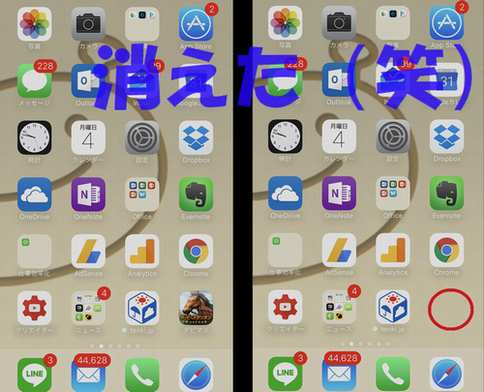
iPhoneのアプリを間違えて消してしまうことは誰にでもよくあると思います。
どのアプリを削除してしまったのかわかればいい何も問題ありません。けれど、
「何消したかわかんねーよ(笑)」
となったら、どのアプリを消したのか調べるのが大変です。
そんなことが起こらないようにするために、アプリを削除できない設定をiPhoneでするといいかもしれません。
ただ、「どのアプリを消したかわからない」という状態なら、削除しても困らないアプリだと思います(笑)。
アプリを間違えて削除してしまう状況
ポケットに入れていたのに何故かアプリを長押ししている状態になっており、いつでもアプリを削除できる状態になっていたりする時があります。
また、スマホで遊んでいる時に寝てしまった場合、長押ししている状態になっていて起きた時に間違えてiPhoneのアプリを削除してしまうこともあると思います。
単に寝ぼけて消してしまうこともあります(笑)。
アプリを間違えて削除してしまったとき、「やべー!」となって一気に目が覚めるどころか、何か取り返しがつかないことをしてしまったような状態になります。
バックアップから復元すればいいかもしれませんが、結構めんどくさいし、そもそもバックアップを取っていない場合もあります。。。
![]()
iPhoneでアプリを削除できなくする設定
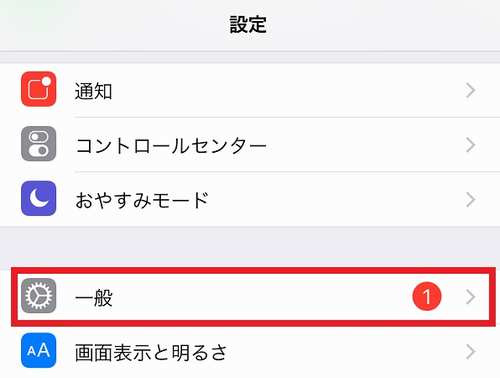
アプリを削除できなくするにはまず、「設定」→「一般」をタップします。
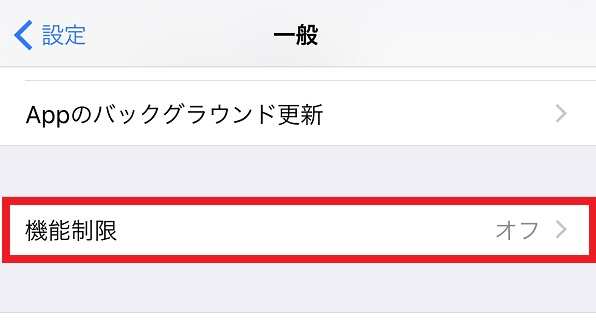
すると、「機能制限」という項目があるのでタップします。
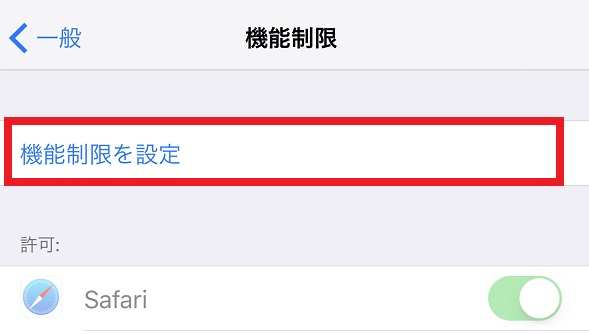
そして「機能制限を設定」をタップします。
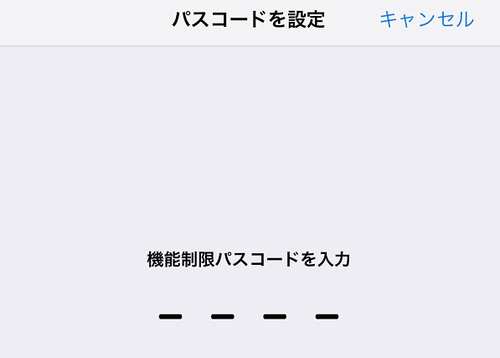
「パスコード」を入力する画面になり、パスコードを入力するとiPhoneの機能を制限できます。
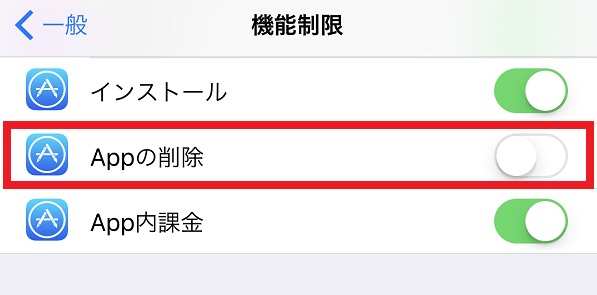
機能制限で「Appの削除」をオフにするとアプリを削除できなくなります。
インストールやApp内課金もできなくなるので、お子さんがいる家庭では課金できなくなるので設定するといいかもしれません。
ただ、子供は大人よりもiPhoneに詳しく、すぐに機能制限を解除してしまうので他の方法の方がいいでしょう(笑)。
アプリを削除したい場合
アプリを削除したい場合は機能制限を解除する必要があり、アプリを削除できなくする設定と同じ操作をしないといけません。
機能制限を解除する場合もパスコードを入力しないといけないし、頻繁にアプリを削除することが多い人にはめんどくさいかもしれません。
まとめ
アプリを間違えて削除してしまうことは誰にでもあると思いますが、機能制限でアプリを削除できなくしておけば安心です。
アプリを消す時めんどくさいのと、そもそも消したアプリがわからない程度ならそのままでいいような気もします(笑)。
今日のたつじんへの一歩
アプリの削除と違いますが、以前iPhoneの動画を撮るReflector 2のiDがわからなくなり買いなおしたことがあります(笑)。






